子系统配置内容如下:
1.在对象管理上点击右键,弹出右键菜单,如图:
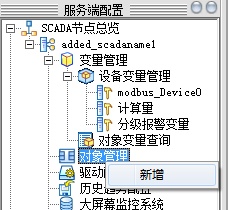
2.在右键菜单中点击“新增”,弹出添加子系统对话框,如图:
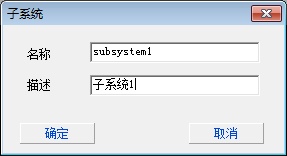
注意:在名称输入时,要注意名称的合法性,要求如下图:
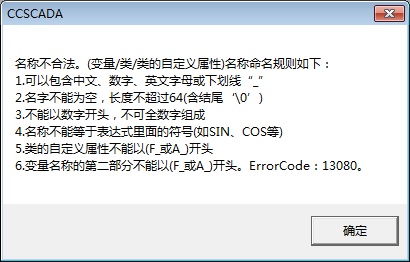
3.在名称编辑框中,输入“subSystem1”,且没有重复的名称,点击“确定”,添加成功。
输入的名称不能与原有子系统的名称相同。
4.展开树中的“对象管理”,添加后的子系统在树上显示,如图:
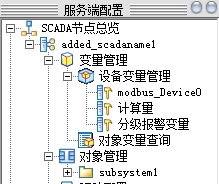
1.在子系统“subSystem1”上点击右键,弹出右键菜单,如图:
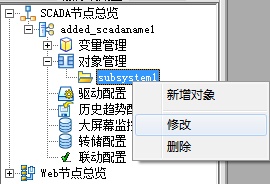
2.在右键菜单中,点击“修改”,弹出修改系统对话框,要修改子系统的名称和描述都在对话框中显示出来,如图:
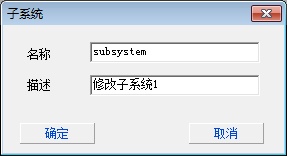
可以对该子系统的名称和描述进行修改。
3.把子系统名称修改为“SubSystem2”,点击“确定”,则修改子系统成功,在左侧的树上显示修改后的子系统名称,如图:
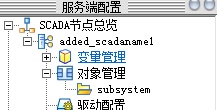
1.在子系统“SubSystem2”上点击右键,弹出右键菜单,如图:

2.在右键菜单中,选择“删除”,弹出确认删除对话框架,如图:

3.在上图点击“确定”按钮:
❖如果子系统下没有对象被签出,那个该子系统能够正常删除。
❖如果要删除的子系统下有对象被签出(如:object_1),如图:
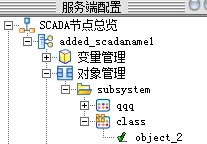
弹出提示对话框说明该子系统不能被删除,如图:
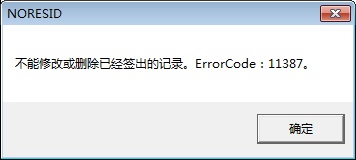
点击“确定”,放弃该删除操作。